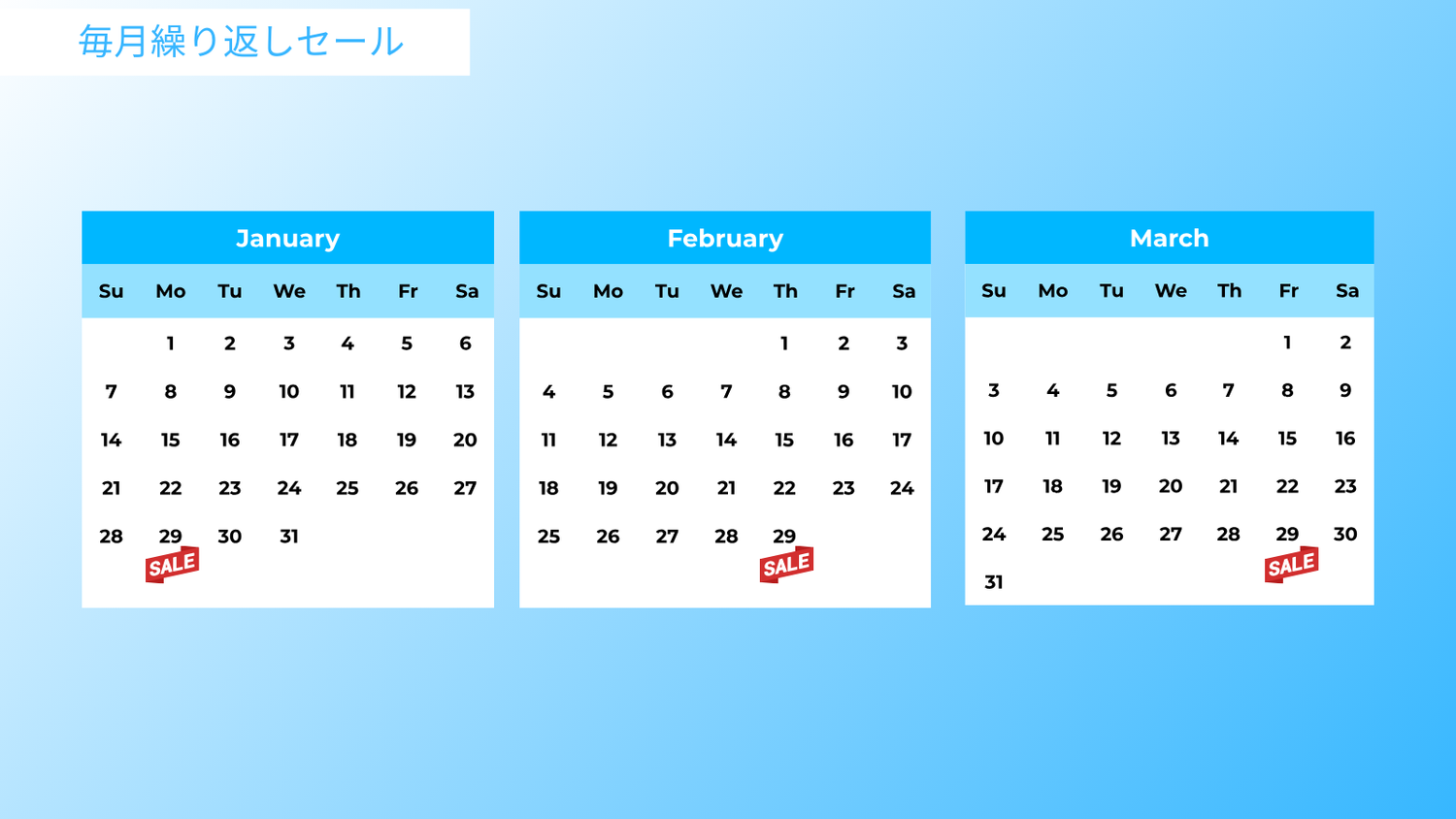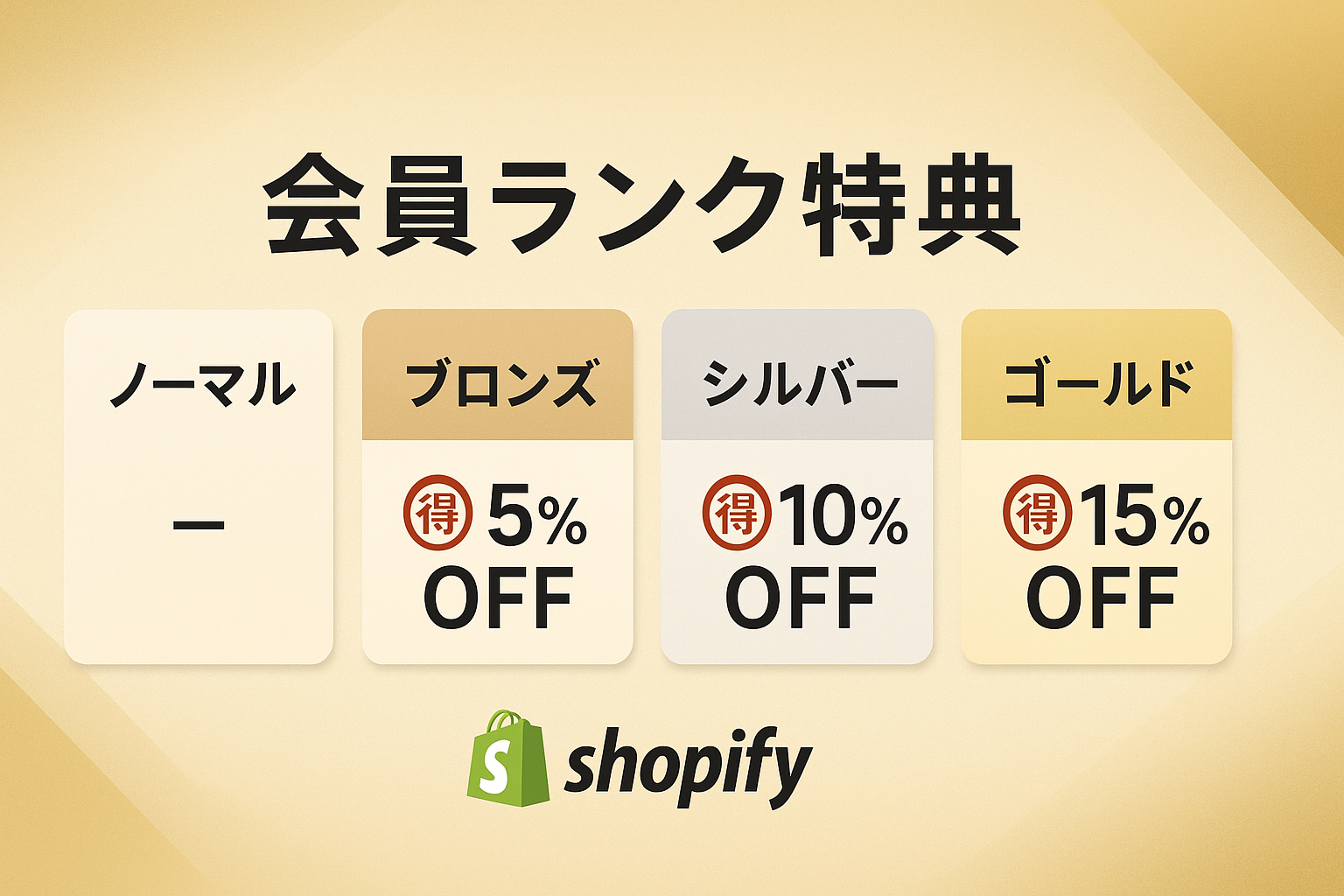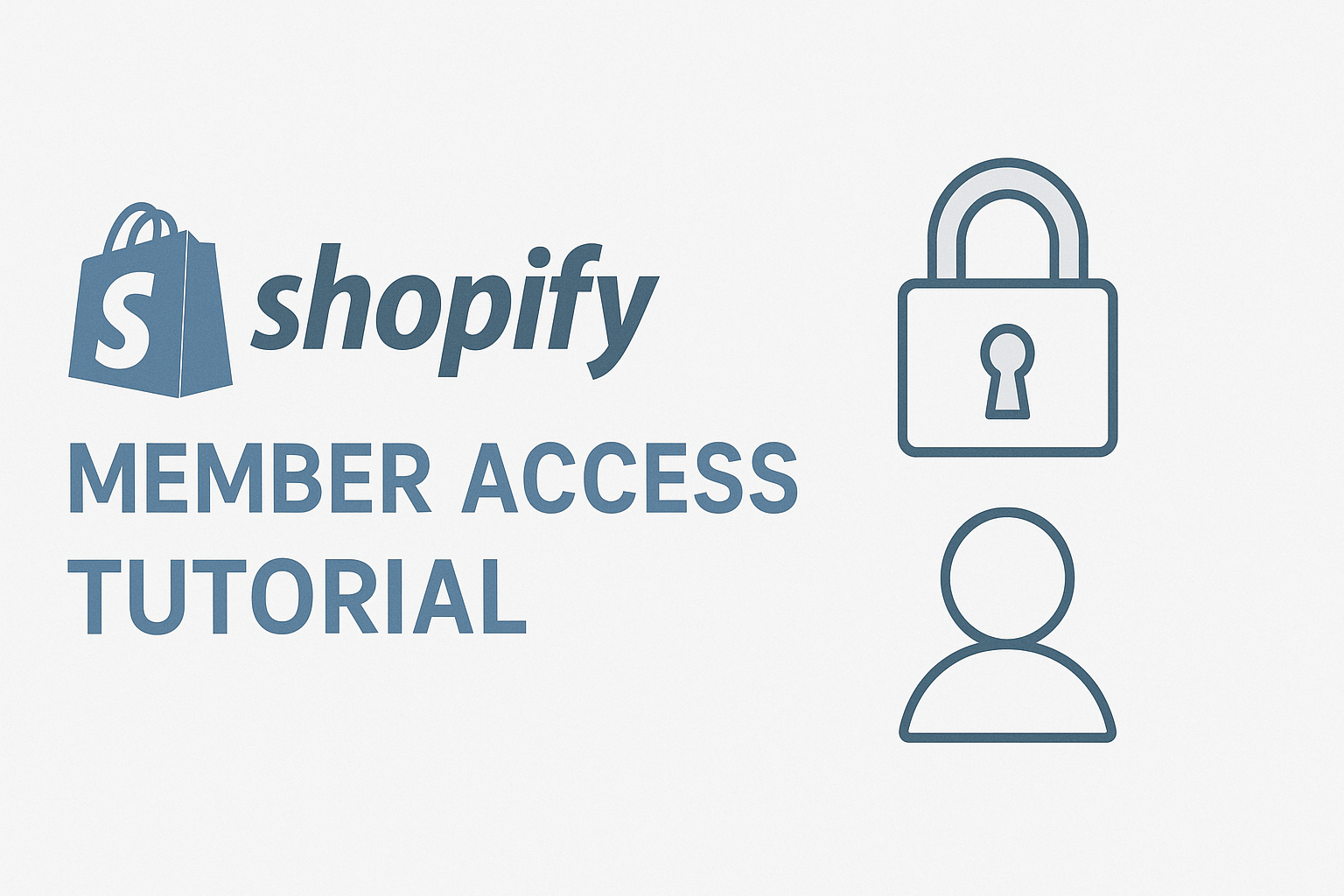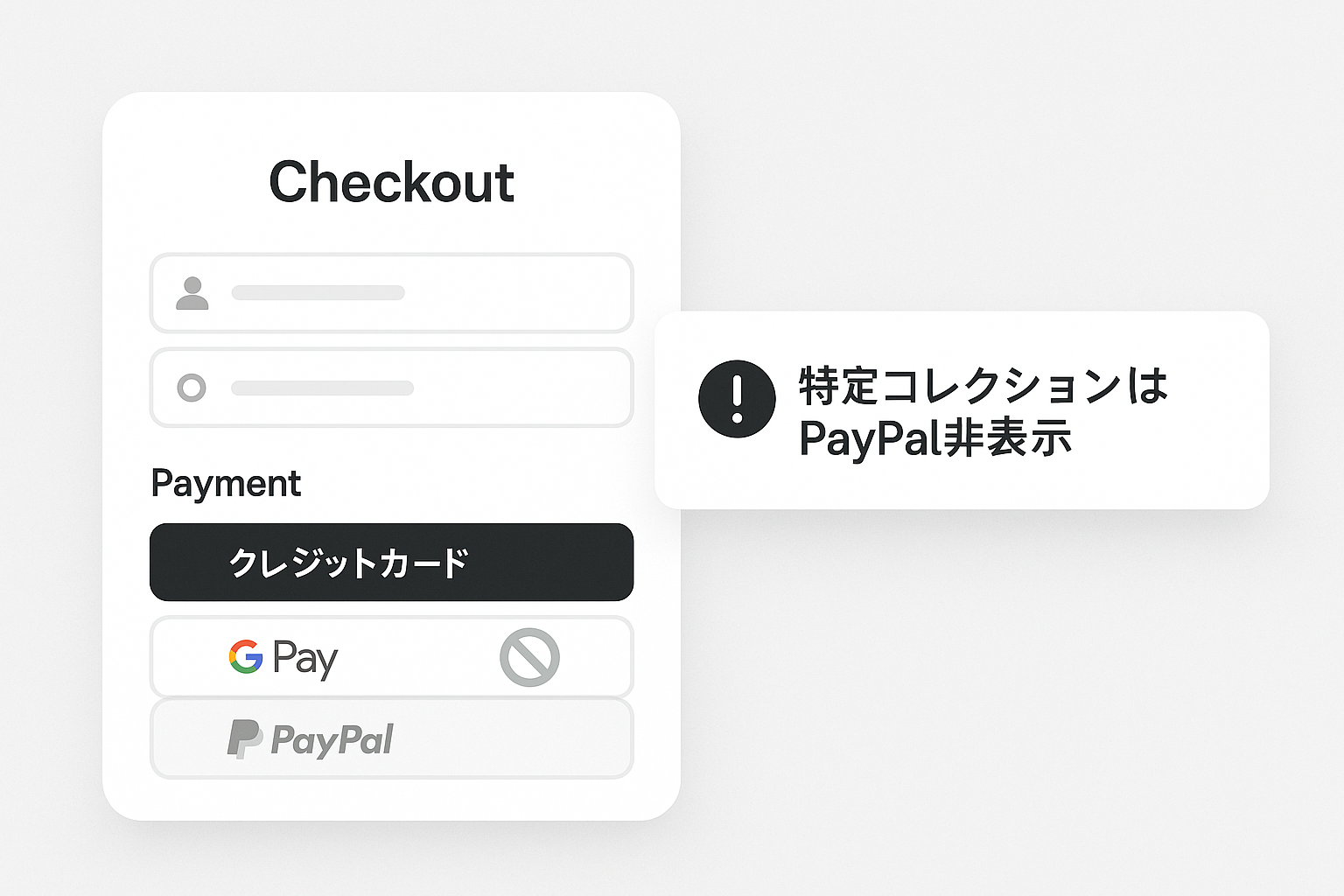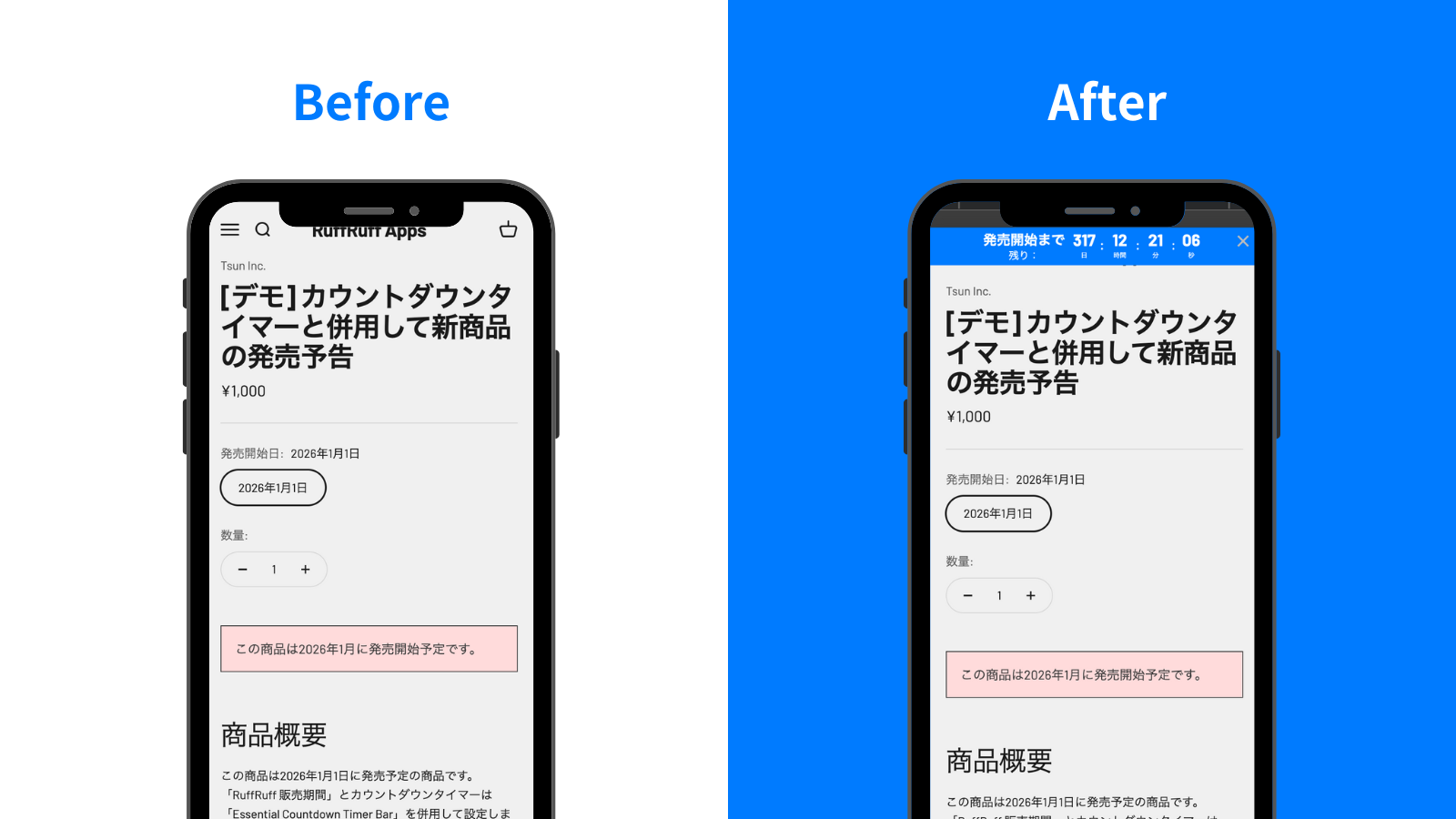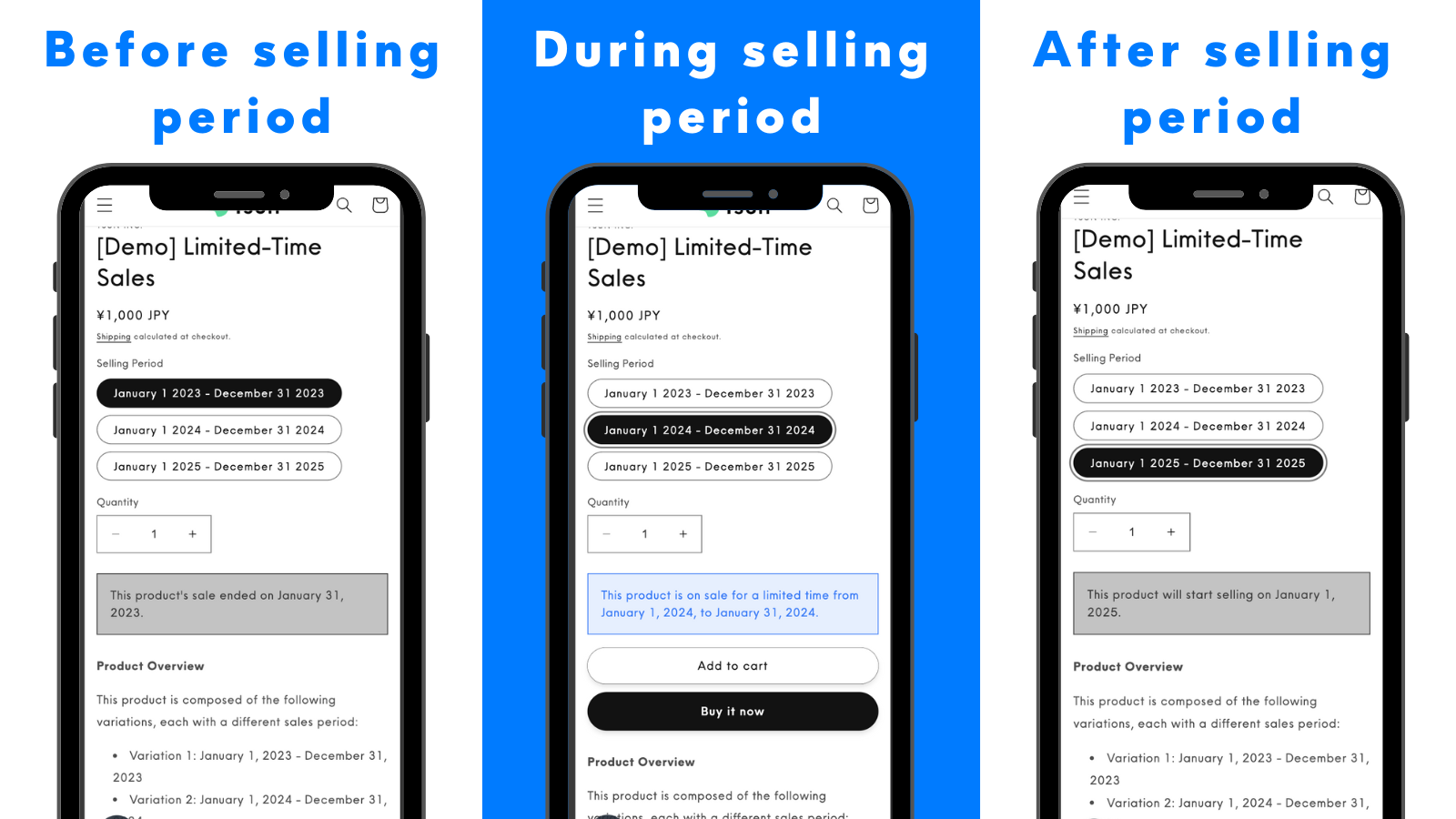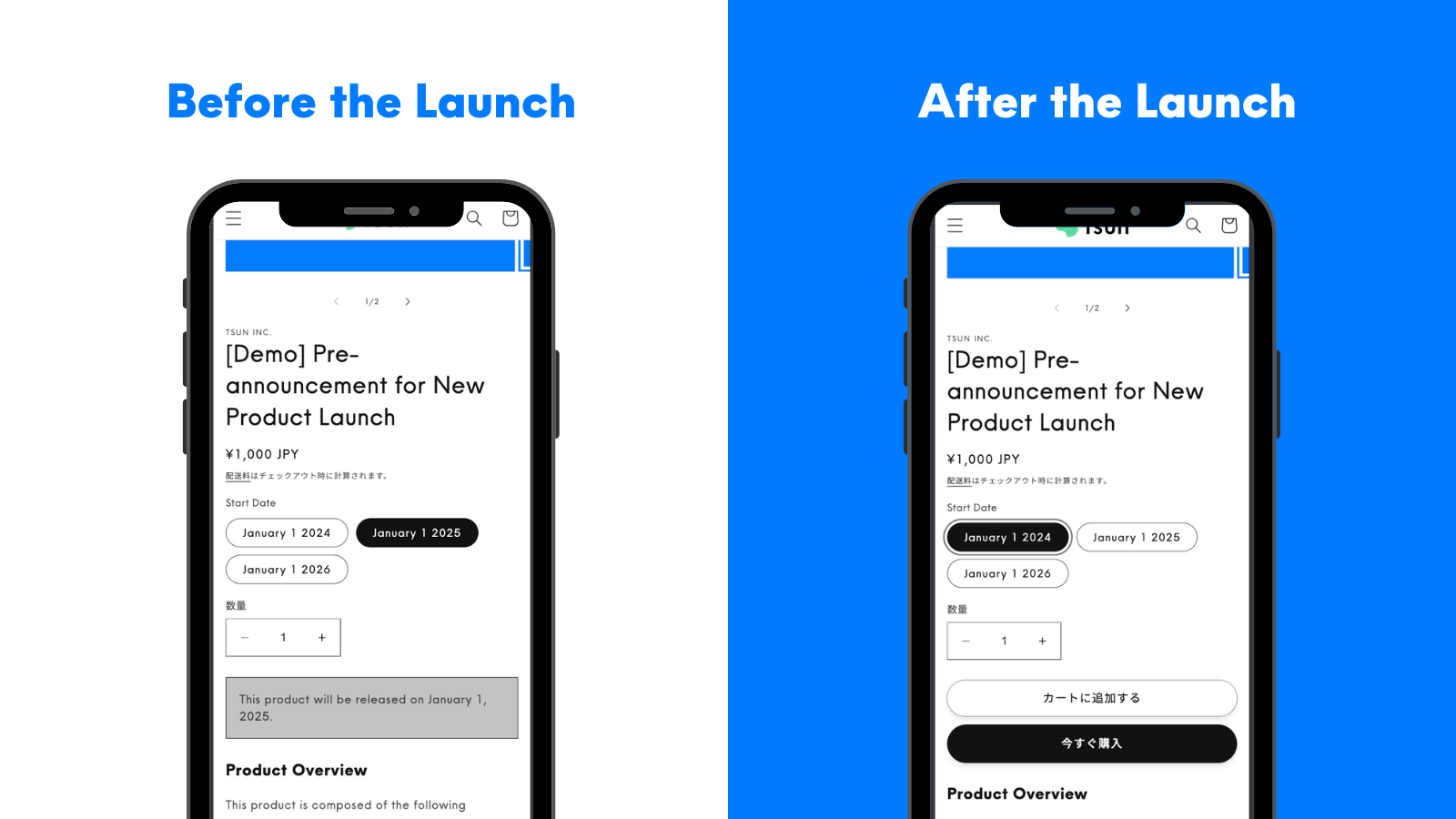本記事では、精肉店や焼肉店などお肉を販売しているShopifyストアを想定し、毎月29(ニ・ク)日にお肉を29%オフの割引価格で販売する毎月繰り返しセールを実施する方法を紹介します。
肉の日セールの概要
- 毎月29日はお肉商品だけ29%OFFで販売
- 29日以外は通常価格で販売
肉の日セール(毎月繰り返しセール)におすすめのアプリ

RuffRuff 予約販売は、シンプル設定で予約販売を実施できるShopifyアプリです。Shopify公式から最高品質アプリに選ばれた日本で唯一の予約販売アプリです。
予約販売だけでなく、毎月繰り返しセールや期間限定セール、期間限定販売、VIP会員限定セール、先行割引、後払い、購入制限、個数制限もアプリ1つで実現できます。
Shopifyで肉の日セールを設定する方法
事前準備:アプリの初期設定
既にRuffRuff 予約販売の初期設定が完了している方は、ステップ1へ進んでください。

(1) Shopify管理画面 > オンラインストア > テーマの順に移動
(2) アプリを導入したいShopifyテーマの「カスタマイズ」をクリック

(3) 画面左の「埋め込みアプリ」をクリック
(4) 「RuffRuff 予約販売」という名称の埋込アプリを有効化
(5) 「保存する」をクリック
ステップ1:予約販売ルールを作成
まずは予約販売ルールを作成します。「いつから、毎月何日に、どのくらいの割引のセールを実施するか」を定義します。

(1)左メニューの「予約販売ルール一覧」をクリック
(2)予約販売ルール一覧ページより「ルールを作成」をクリック

(3)予約販売ルールの種類から「購入オプションを利用した予約販売」を選択
今回はRuffRuff 予約販売のディスカウント機能を利用するため、間違えずに「購入オプションを利用した予約販売」を選択しましょう。

(4) ルール名に任意の名称を入力
(5) 開始日時に過去日付を設定
(6)繰り返しの「毎月」を選び、29を選択

(7) アクション(予約販売時)に肉の日セール時の挙動を設定
今回は、以下の設定をしています。
- カートボタンのテキスト:セール価格で購入
- 商品メッセージ:毎月29日(肉の日)は、お肉がオトクな価格で購入できます。

(8) 購入オプションに割引率やセールの内容を入力
今回は、以下の設定をしています。
- 予約販売プラン:肉の日セール
- 予約販売プランの説明:毎月29日は、オンラインストア内のお肉は29%割引で購入できます。
- ディスカウント:割引率を選択し、29%を入力

(9)任意:チェックアウトページでの堅牢な制限を有効化する
本設定を行うことで、セール期間中にカート追加された割引価格の商品が、セール終了後に注文されないように、チェックアウトページで注文を阻止することができます。
(10)「保存」をクリック
ステップ2:お肉商品にルールを一括適用
作成した予約販売ルールを期間限定セールを実施したい商品に適用します。

(1)左メニューの「商品一覧」をクリック
(2)予約商品一覧ページより予約販売ルールを適用したい商品を選択
(3)画面下に表示される「ルールを適用」をクリック

(4) 表示されたポップアップより、作成した予約販売ルールを選択
(5)「適用」をクリック
ステップ3:動作確認をする

29日に商品へアクセスして、予約販売ルールの設定通りにカートボタンや商品メッセージ、割引が適用されているか確認してください。

29日以外に確認したい場合は、予約販売ルールの「繰り返し」の日を調整することで確認可能です。
まとめ
毎月29日の「肉の日セール」をShopifyで簡単に実現しよう!
本記事では、Shopifyストアで「肉の日セール」を毎月29日に自動的に実施する方法を解説しました。RuffRuff予約販売アプリを活用することで、予約販売や繰り返しセールの設定が簡単に行えます。具体的な手順として、アプリの有効化、予約販売ルールの作成、商品への適用方法を詳しく説明しました。これにより、セールの自動化だけでなく、顧客に特別感を提供し、売上アップを目指すことが可能です。ぜひこの記事を参考に、効率的なセール運営を始めてみてください!